במהלך תקופתך כבעלים של Mac, סביר להניח שתמצא את עצמך צריך להתחבר למספר רשתות Wi-Fi. אתה עשוי לקבל ספק רשת חדש בבית, למשל, או אולי זה עתה התחלת עבודה חדשה.
קריאה קשורה:
- מדוע כתוב ב-Wi-Fi "אזהרת פרטיות"? (+ איך לתקן את זה)
- נפתרה: MacBook מתחבר ל-Wi-Fi אך אין לו חיבור לאינטרנט
- כיצד לבדוק במהירות את איכות קישוריות האינטרנט של ה-Mac שלך
- MacBook: כיצד לכבות את התצוגה
- כיצד לשנות שם קבצים באצווה ב-Mac
אם אתה רוצה לדעת איך לנהל רשתות Wi-Fi ב-Mac שלך, המדריך הזה יעזור לך. תלמד כיצד להוסיף ולהסיר אותם.
כיצד להוסיף רשת Wi-Fi ב-Mac שלך
הוספת רשת Wi-Fi ב-Mac דורשת מעט מאמץ; בצע את השלבים הבאים.
1. הקלק על ה סמל רשת בפינה הימנית העליונה של המחשב.
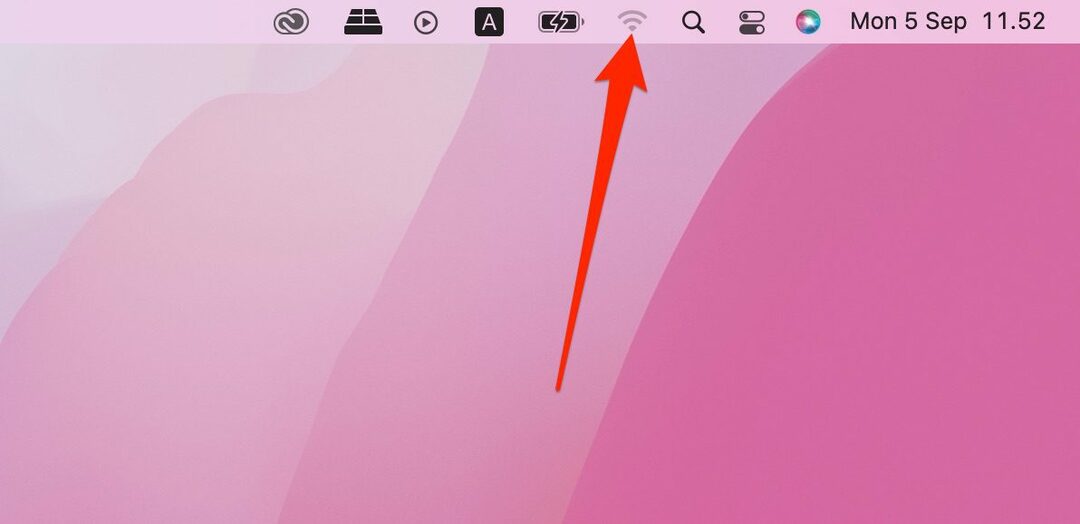
2. בחר את הרשת שאליה תרצה להתחבר מהרשימה הנפתחת.
3. אם תתבקש, הזן את פרטי ההתחברות שאתה עשוי להזדקק לו.
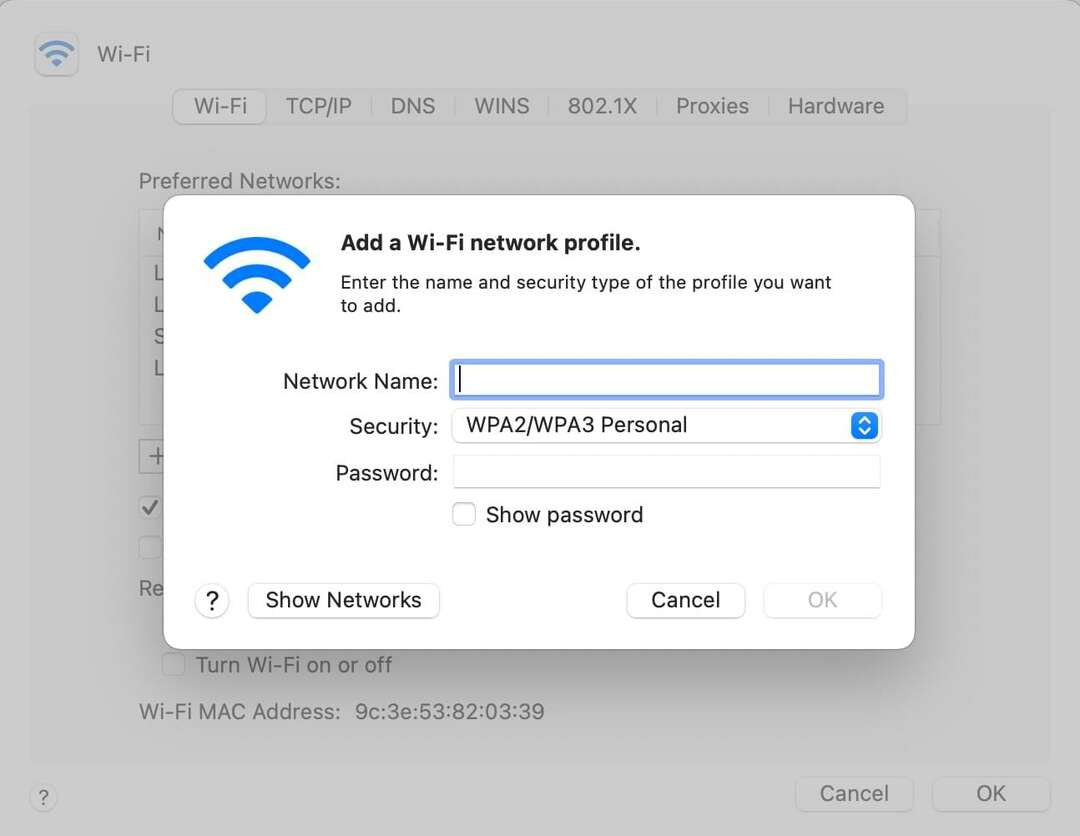
לחלופין, תוכל להוסיף ידנית רשת משלך על ידי ביצוע השלבים הבאים:
1. עבור אל הלוגו של אפל ובחר העדפות מערכת.

2. הקלק על ה רֶשֶׁת סמל.

3. בחר מִתקַדֵם.

4. הקלק על ה + לחצן בפינה השמאלית התחתונה של החלון הבא.

5. הזן את המידע הנדרש ולחץ על בסדר.
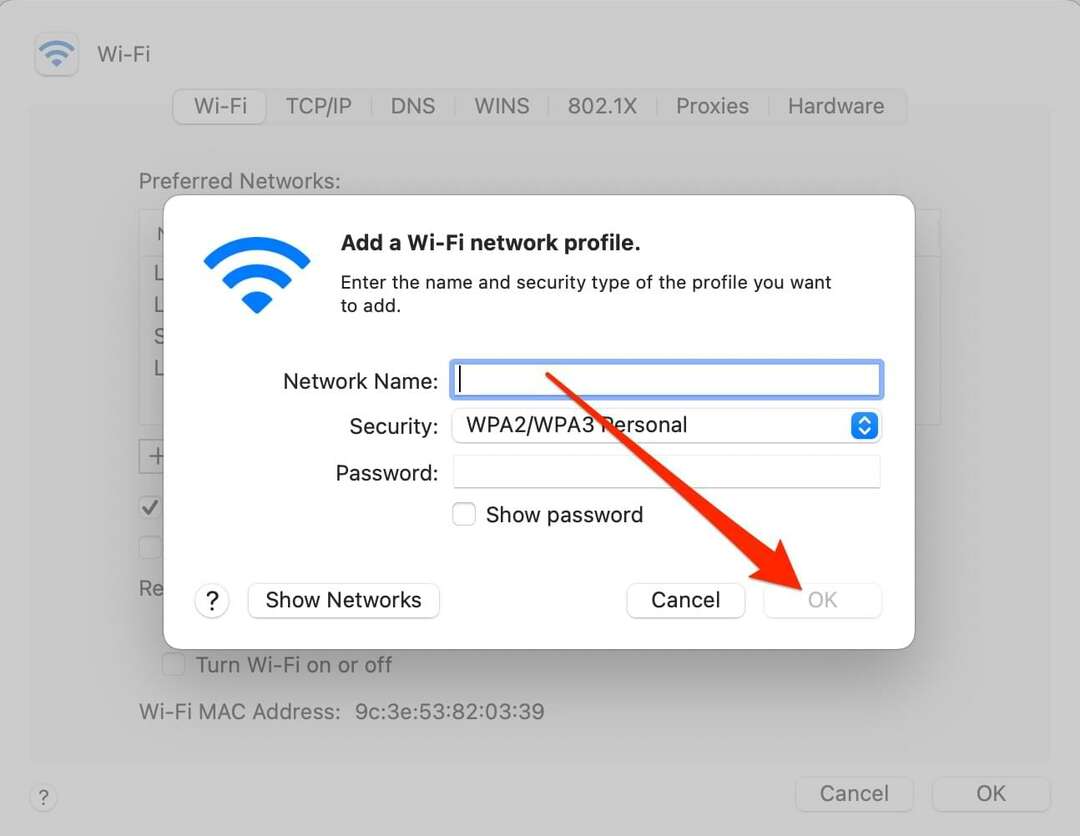
כיצד להסיר רשתות Wi-Fi מה-Mac שלך
ייתכן שתרצה להסיר רשתות Wi-Fi מה-Mac שלך מכמה סיבות. לדוגמה, ייתכן שפשוט לא תשתמש בו יותר - או שיש לך חששות אבטחה.
לא משנה למה אתה רוצה, רשתות Wi-Fi מה-Mac שלך אינן קשות. עקוב אחר ההוראות המפורטות להלן כדי להשיג את התוצאה הרצויה לך.
1. לך ל העדפות מערכת > רשתות.

2. כמו בעת הוספת רשת ידנית, לחץ על מִתקַדֵם כפתור ב- רשתות חַלוֹן.

3. לחץ על רשת ה-Wi-Fi שברצונך להסיר. לאחר מכן, הקש על – לַחְצָן.
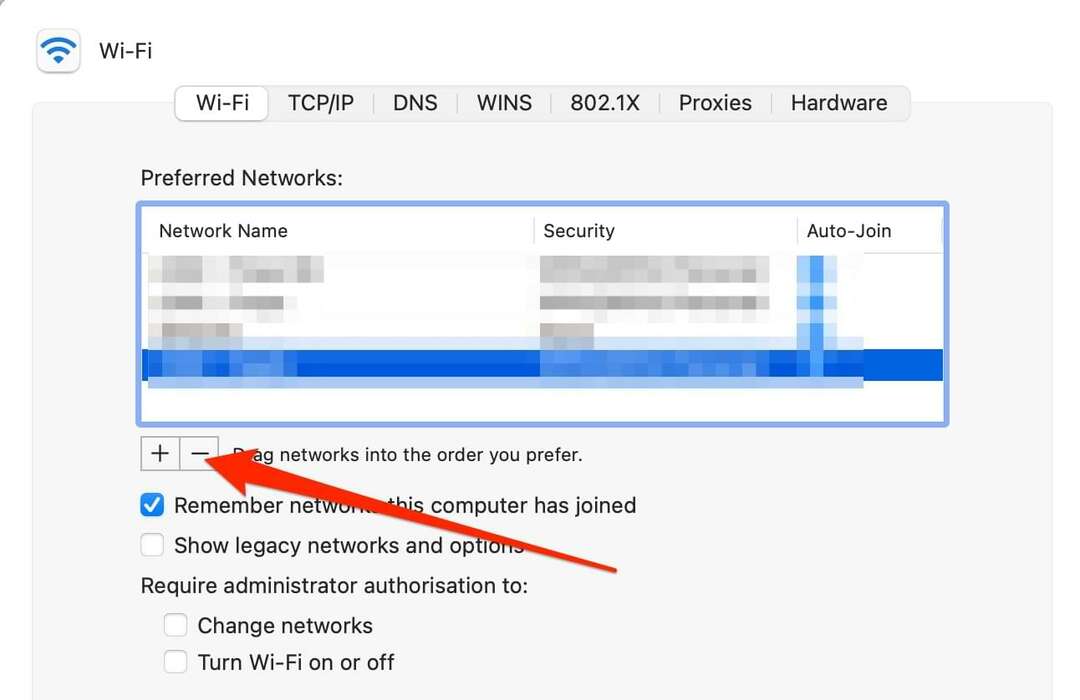
4. יופיע חלון קופץ ויבקש ממך לאשר את בחירתך. הכה בכחול לְהַסִיר לַחְצָן; השינויים שלך ייכנסו לתוקף באופן מיידי.
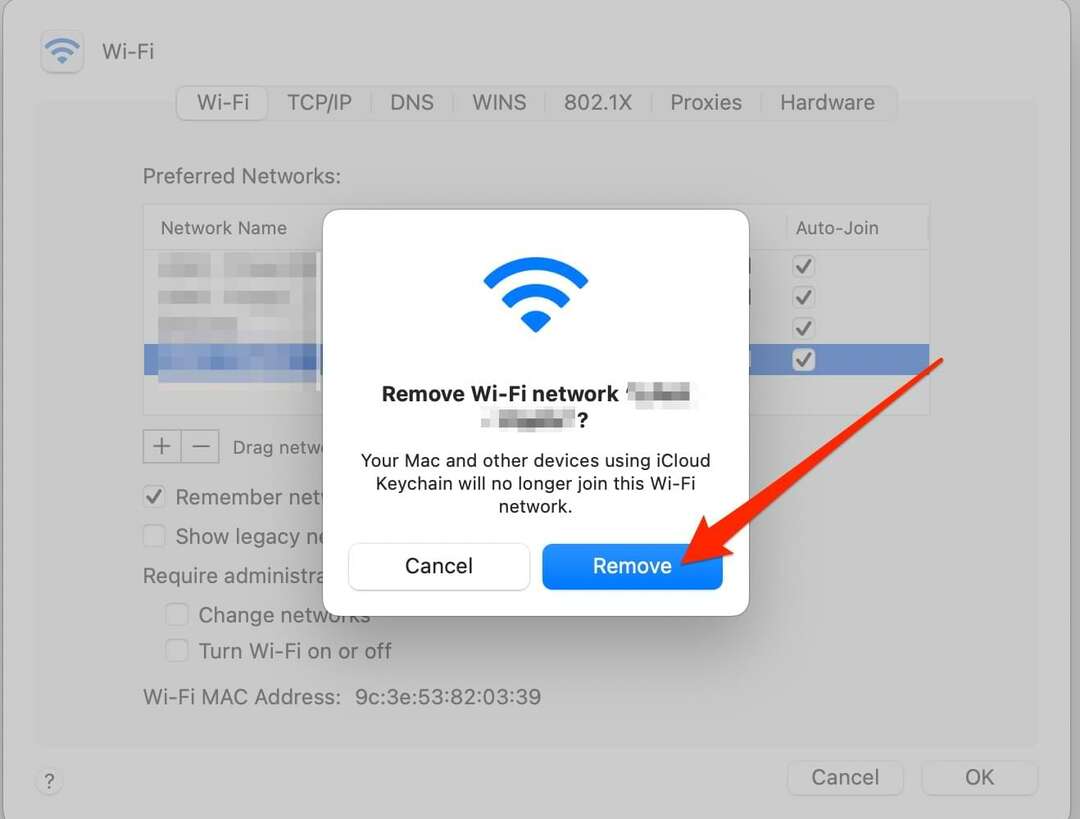
ניהול רשתות Wi-Fi ב-Mac קל
הוספה והסרה של רשתות Wi-Fi ב-Mac שלך חשובה; למרבה המזל, שניהם פשוטים מאוד. אתה יכול להתחבר לרשתות בכל מקום שאתה נמצא, לא משנה אם זה בבית שלך או של מישהו אחר. ואם אתה רוצה לשלוט לאילו רשתות אתה מתחבר באופן אוטומטי, אתה יכול לעשות זאת בקלות בהעדפות המערכת שלך.
כל שישה חודשים לערך, אולי תרצה לשקול לעבור דרך הרשתות שאליהן התחברת ב-Mac שלך. אתה יכול לבחור להסיר כל מה שאתה כבר לא משתמש בו, מה שישמור על הכל מאורגן.

דני הוא סופר עצמאי שמשתמש במוצרי אפל כבר למעלה מעשור. הוא כתב עבור כמה מהפרסומים הטכנולוגיים הגדולים ביותר באינטרנט ובעבר עבד ככותב פנימי לפני שחצב את המסלול שלו. דני גדל בבריטניה, אבל עכשיו כותב על טכנולוגיה מהבסיס הסקנדינבי שלו.